电脑bios没有硬盘启动项_电脑开机bios没有硬盘启动
电脑BIOS没有硬盘启动项是许多用户在电脑开机过程中常遇到的一个问题,特别是在中国地区,随着电脑硬件更新和操作系统的不断迭代,这类问题也显得尤为突出。本文将详细解析“电脑BIOS没有硬盘启动项”以及“电脑开机BIOS没有硬盘启动”的成因及解决方案,帮助用户快速排查和修复相关故障。
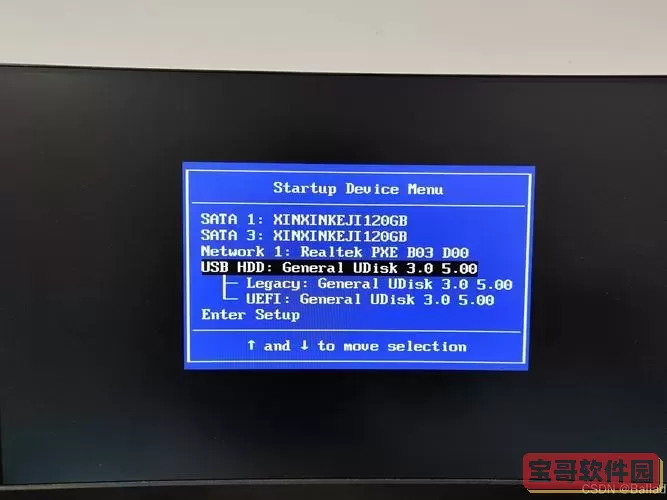
首先,我们需要了解什么是BIOS启动项。BIOS(Basic Input Output System,基本输入输出系统)是电脑主板上负责初始化硬件并引导操作系统启动的固件。启动项则是BIOS检测到的可以引导操作系统启动的设备列表,如硬盘、U盘、光驱等。正常情况下,BIOS启动项中应包含电脑主硬盘,以便系统能够从硬盘读取并启动操作系统。
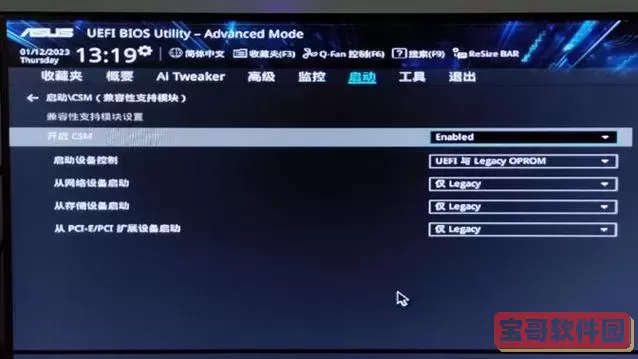
那么,为什么会出现“电脑BIOS没有硬盘启动项”这一问题呢?通常可能有以下几个原因:
1. 硬盘连接问题。硬盘与主板的连接松动或线缆损坏是导致BIOS无法识别硬盘的重要原因。尤其是在台式机中,如果SATA数据线或电源线接触不良,硬盘很可能无法正常显示在BIOS启动项列表中。
2. 硬盘本身故障。硬盘出现物理损坏或固件故障时,BIOS也无法识别硬盘,导致启动项列表中无硬盘显示。在中国部分地区,由于气候潮湿或供电不稳,硬盘损坏案例较多。
3. BIOS设置错误。部分用户在修改BIOS设置时,可能误操作关闭了某些硬盘接口,或者启动模式(如Legacy、UEFI)设置不当,导致硬盘启动项丢失。
4. 主板或BIOS固件版本问题。较旧或存在兼容性问题的BIOS版本可能无法正确识别新的硬盘类型,尤其是NVMe固态硬盘在部分老旧主板上启动识别存在问题。在中国,很多装机用户使用的主板固件版本较旧,容易发生此类问题。
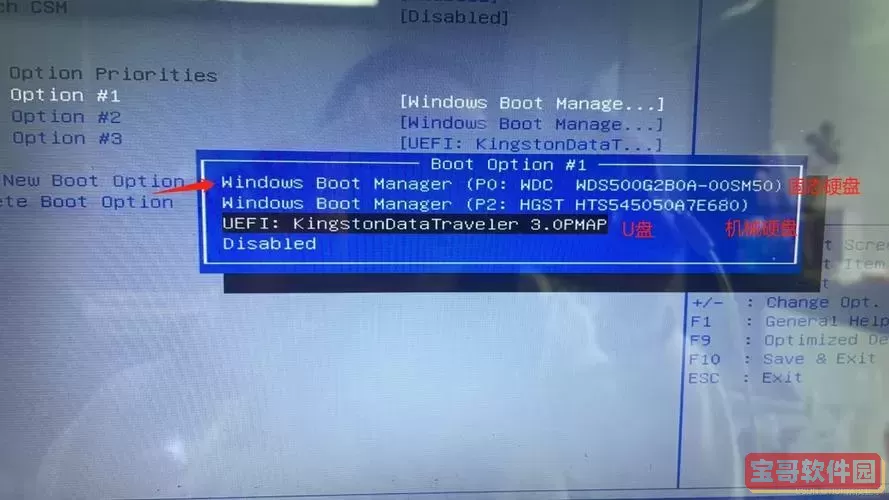
面对“电脑BIOS没有硬盘启动项”,用户可以通过以下步骤进行排查和解决:
第一步,检查硬盘连接。打开机箱,确认硬盘的SATA数据线、电源线是否稳固连接。如果是笔记本,可以尝试重新拔插硬盘或SSD,确保接口干净无尘。
第二步,进入BIOS查看硬盘是否被识别。开机按下常用的BIOS进入按键(如Del、F2、F10等),进入磁盘信息页确认是否能够检测到硬盘。如果BIOS中无法识别硬盘,则需进一步检查硬盘本身和硬件连接。
第三步,检查BIOS启动顺序和启动模式设置。确认硬盘启动项是否被隐藏或被替换,尝试调整启动顺序,将硬盘设置为首选启动设备。同时,根据硬盘及操作系统支持情况,将启动模式切换至Legacy或UEFI模式。
第四步,更新BIOS固件。访问主板厂家官网,下载最新的BIOS固件,并按照官方指引更新。升级BIOS后,通常能解决部分硬盘兼容性问题。
第五步,使用硬盘检测工具。借助厂商提供的硬盘检测软件或第三方工具,如CrystalDiskInfo,检测硬盘健康状态,排除硬盘物理故障。
在实际操作中,若经过上述基本排查后依旧未解决问题,建议寻求专业维修人员帮助或联系硬盘及主板售后。尤其是硬盘数据重要的用户,切勿盲目拆卸操作,以免造成数据丢失。
总的来说,“电脑BIOS没有硬盘启动项”是一个较为常见但问题根源多样的故障现象。用户应结合硬件环境、操作步骤及BIOS版本,逐步排查定位原因。只有搞懂硬盘接口是否良好、硬盘本身是否正常、BIOS设置是否合理、固件是否过期,才能高效解决问题,让电脑恢复正常启动。
随着中国地区电脑硬件的不断升级及系统环境的复杂性提升,掌握BIOS启动项的基本知识和故障解决思路,对于每个电脑用户来说,都是提升自我维护能力的关键途径。相信通过正确的诊断方法和耐心的排查,大多数“电脑开机BIOS没有硬盘启动”问题都能迎刃而解。
版权声明:电脑bios没有硬盘启动项_电脑开机bios没有硬盘启动是由宝哥软件园云端程序自动收集整理而来。如果本文侵犯了你的权益,请联系本站底部QQ或者邮箱删除。


















